Как создать точку восстановления системы в Windows 10
Последнее изменение: 28 марта 2020 г.
- После установки всех основных приложений, которые вы регулярно используете, рекомендуется создать точку восстановления системы. Вы никогда не знаете, что случится с вашей операционной системой в тот или иной момент, и таким образом вы легко сможете восстановить хорошую рабочую копию в кратчайшие сроки.
- Хотя Windows 10 создает резервную копию системы каждый раз, когда вы устанавливаете или удаляете приложение, в определенный момент вы можете создать свою собственную точку восстановления и вернуться к ней, когда захотите. Создать его очень просто. Просто следуйте пошаговой инструкции ниже.
- В разделе «Восстановление системы» вы найдете все статьи по этой теме, включая проблемы и решения.
- Мы написали множество руководств по Windows и устройствам, которые ее используют, и вы можете найти их все в категории «Как руководствоваться».
Чтобы исправить различные проблемы с ПК, мы рекомендуем Restoro PC Repair Tool: это программное обеспечение исправит распространенные компьютерные ошибки, защитит вас от потери файлов, вредоносных программ, сбоев оборудования и оптимизирует ваш компьютер для максимальной производительности. Исправьте проблемы с ПК и удалите вирусы прямо сейчас, выполнив 3 простых шага:
- Загрузите Restoro PC Repair Tool, который поставляется с запатентованными технологиями (патент доступен здесь ).
- Нажмите Начать сканирование, чтобы найти проблемы Windows, которые могут вызывать проблемы с ПК.
- Нажмите «Восстановить все», чтобы исправить проблемы, влияющие на безопасность и производительность вашего компьютера.
- В этом месяце Restoro скачали 651 404 читателя.
Создание точки восстановления системы – это всегда хорошо, потому что вы никогда не знаете, что случится с вашей операционной системой в тот или иной момент.
Таким образом, вы легко сможете восстановить хорошую рабочую копию в кратчайшие сроки.
Итак, следуйте инструкциям ниже, и вы узнаете, как восстановить систему в Windows 10 в кратчайшие сроки.
Причины того, почему ваша операционная система может сломаться, многочисленны.
Скорее всего, установленное вами стороннее приложение или вирус, который вы получили во время серфинга в Интернете, могут вызвать ошибку файла реестра в вашей операционной системе Windows 10.
Имея точку восстановления системы, вы сможете реанимировать свою систему до более раннего момента времени, что позволит очень быстро устранить основные проблемы с ОС.
Как создать точку восстановления системы в Windows 10?
ОС Windows 10 создает резервную копию системы каждый раз, когда вы устанавливаете или удаляете приложение.
Однако в определенный момент вы можете создать свою собственную точку восстановления и вернуться к ней, когда захотите. Вот шаги, которые необходимо выполнить:
- Непосредственно с начального экрана в Windows 10 начните писать следующее: Панель управления
Примечание. Другой способ получить доступ к панели управления – переместить курсор мыши в верхнюю правую часть экрана и щелкнуть левой кнопкой мыши или коснуться значка поиска в это меню. В поле поиска напишите Панель управления без кавычек и щелкните левой кнопкой мыши или коснитесь значка панели управления. - В поле поиска Панели управления, расположенном в верхней правой части окна, вам нужно написать следующее: восстановление системы.
- Щелкните левой кнопкой мыши или коснитесь ссылки «Создать точку восстановления», расположенную под функцией «Система».
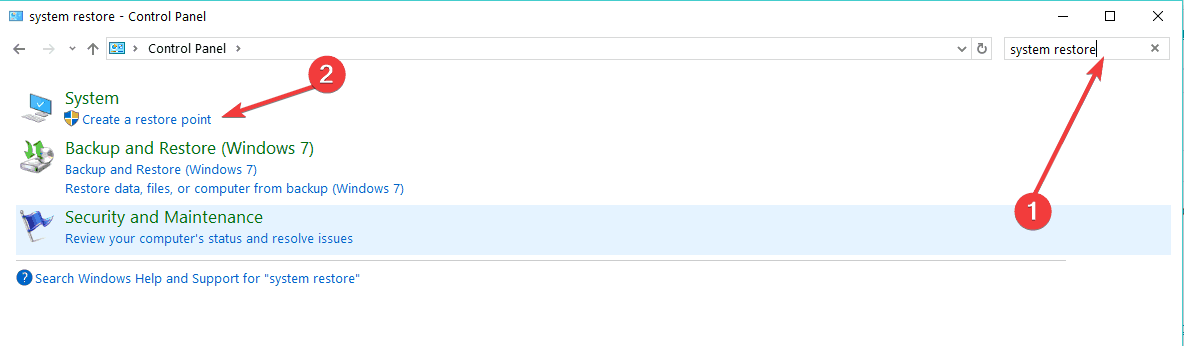
- Теперь перед вами окно свойств системы.
- Щелкните левой кнопкой мыши или коснитесь вкладки «Защита системы», расположенной в верхней части окна «Свойства системы».
![Как создать точку восстановления системы в Windows 10]()
- Щелкните левой кнопкой мыши или коснитесь кнопки «Создать» на этой вкладке.
- Теперь появится небольшое окно с названием «Защита системы».
- В поле под темой Создание точки восстановления вам нужно будет написать имя для этой резервной копии.
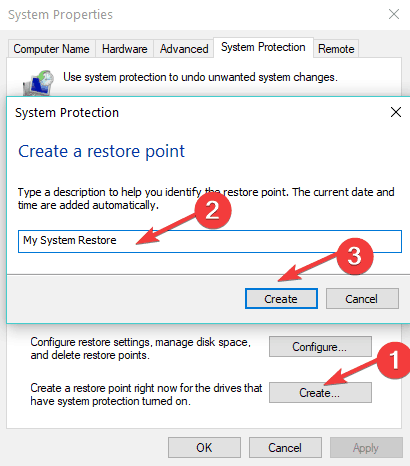
- После того, как вы дали имя точке восстановления, вам нужно будет щелкнуть левой кнопкой мыши или нажать кнопку «Создать».
- Теперь ваша система Windows 10 начнет создание точки восстановления.
Примечание. Этот процесс займет от 10 до 20 минут.![Как создать точку восстановления системы в Windows 10]()
- После завершения процесса вы получите всплывающее сообщение о том, что точка восстановления была успешно создана.
- Щелкните левой кнопкой мыши или нажмите кнопку «Закрыть» в окне выше, и все готово.
- Теперь, если у вас есть какие-либо проблемы с операционной системой Windows 10, вы можете просто вернуться к точке восстановления, которую вы только что создали в этом руководстве.
Еще раз, создание точки восстановления Windows 10 очень полезно.
Согласно недавнему опросу, 50% пользователей Windows 10 подтвердили, что обновления Windows вызывают различные проблемы на их машинах.
В случае, если последние обновления повредили ваш компьютер, вы всегда можете использовать точку восстановления, чтобы вернуть компьютер в рабочее состояние.
Так что я не думаю, что может быть легче, чем это. Если вы выполнили описанные выше шаги в правильном порядке, я уверен, что вы закончили обучение всего за пять минут своего времени.
Если у вас есть какие-либо дополнительные вопросы по этой статье, напишите нам ниже в разделе комментариев на странице, и мы поможем вам в дальнейшем в этой теме.


